Jak sortować zdjęcia według daty zrobienia w systemie Windows 11/10
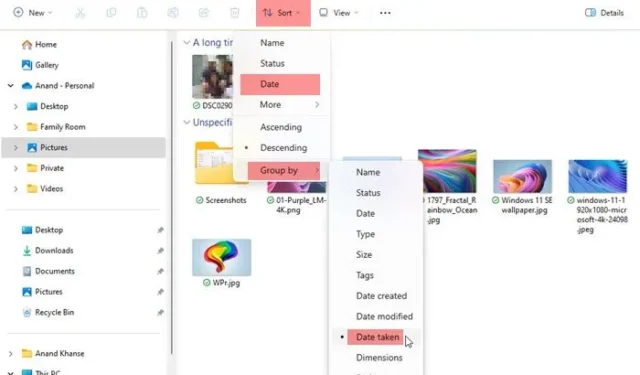
W tym poście dowiesz się, jak sortować zdjęcia według daty wykonania w systemie Windows 11/10 . Omówimy również, co możesz zrobić, jeśli Twój system Windows nie będzie sortował zdjęć według daty.
Porządkowanie zdjęć w systemie Windows jest niezbędne do łatwego odzyskiwania plików obrazów. Użytkownicy mogą porządkować folder zawierający obrazy w oparciu o różne kryteria sortowania, w tym datę, rozmiar i nazwę. Dodatkowo można ustawić porządek sortowania rosnący lub malejący, co zapewnia elastyczność w organizacji plików.
Jak sortować zdjęcia według daty zrobienia w systemie Windows 11/10
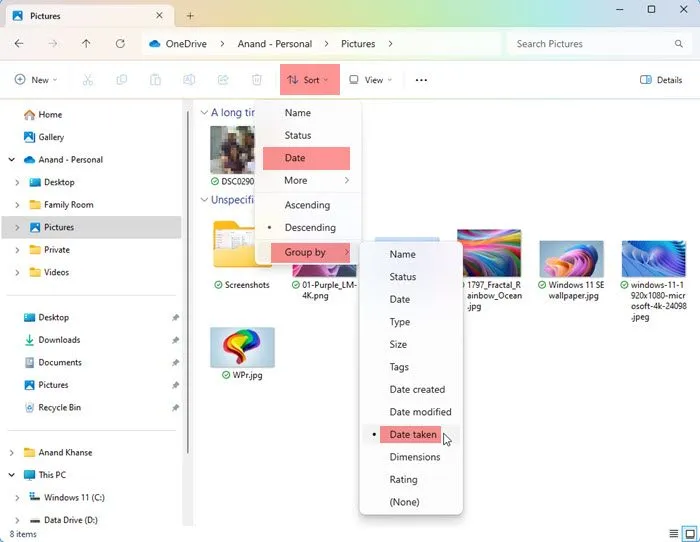
Aby posortować zdjęcia według daty zrobienia w systemie Windows, wykonaj następujące kroki:
- Otwórz Zdjęcia, Pulpit lub dowolny folder, w którym zostały umieszczone zdjęcia
- W menu Wstążka kliknij Sortuj.
- Następnie kliknij Grupuj według, a następnie Data wykonania.
- Zdjęcia zostaną posortowane zgodnie z wymaganiami.
Jak sortować zdjęcia według daty na komputerze?
Aby posortować zdjęcia według daty na pulpicie, wykonaj następujące kroki.
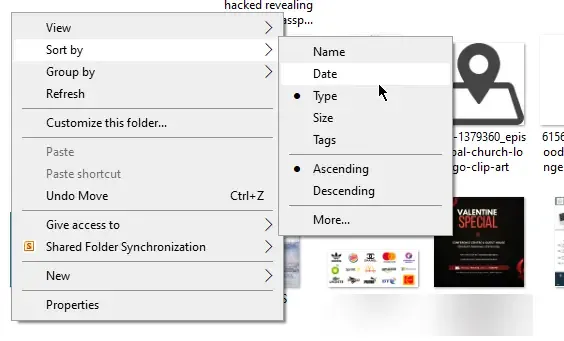
- Otwórz pulpit/folder, w którym znajdują się wszystkie zdjęcia, które mają zostać posortowane według daty.
- Kliknij prawym przyciskiem myszy puste miejsce w folderze i wybierz Sortuj według > Data .
- Można ustawić kolejność rosnącą lub malejącą.
- Kliknij ponownie prawym przyciskiem myszy i kliknij opcję Sortuj według . Jako ostatnie trzy opcje zobaczysz Rosnąco , Malejąco i Więcej .
- Po wybraniu opcji Twoje zdjęcia zostaną posortowane według daty w kolejności rosnącej lub malejącej.
- Jeśli klikniesz Więcej , uzyskasz dostęp do szerokiej gamy opcji, które pomogą Ci lepiej posortować zdjęcia.
- Kliknij Więcej , przewiń w dół szczegóły, aby zobaczyć więcej opcji sortowania według dat:
- Kurs daty,
- Data dostępu,
- Data nabycia,
- Data archiwizacji,
- Data zakończenia,
- Data utworzenia,
- Data ostatniego zapisania,
- Data modyfikacji,
- Data otrzymania,
- Data wydania,
- Data wysłania, Data wykonania,
- i Data wizyty.
- Włącz dowolne opcje, których wolisz sortować pliki zdjęć. Kliknij OK , aby zapisać zmiany.
Jak sortować zdjęcia za pomocą Zdjęć Microsoft
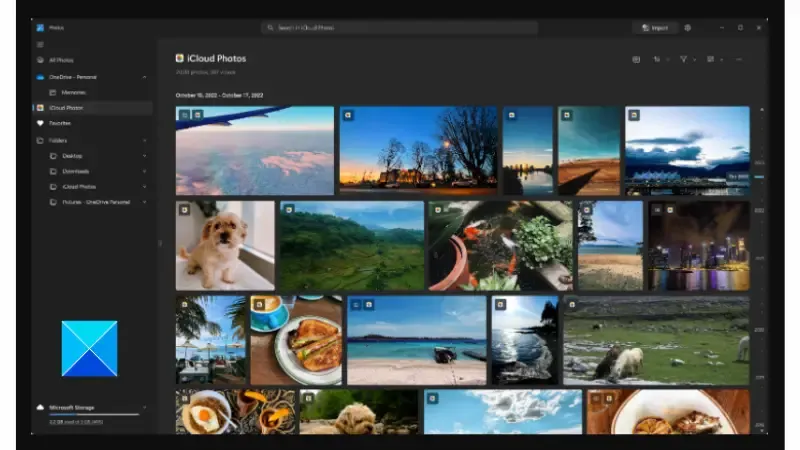
Inną metodą sortowania zdjęć na komputerze z systemem Windows jest użycie aplikacji Microsoft Photos. Wykonaj kroki opisane poniżej:
- Kliknij menu Start i wpisz „ Zdjęcia Microsoft ”. Kliknij aplikację Zdjęcia, która pojawi się jako najlepszy wynik dopasowania.
- W lewym okienku kliknij folder, który chcesz posortować według daty.
- Kliknij ikonę Sortuj , która wygląda jak dwie strzałki skierowane w przeciwne strony u góry ekranu.
- Zobaczysz różne opcje sortowania: Data wykonania , Data utworzenia , Data modyfikacji i Nazwa .
- Możesz także wybrać opcję Rosnąco lub Malejąco .
- Zdjęcia zostaną posortowane według wybranych opcji.
Dlaczego moje zdjęcia nie są uporządkowane według daty?
Różne czynniki mogą mieć wpływ na to, dlaczego system Windows nie będzie sortował zdjęć na pulpicie według daty. Oprócz zmian w aplikacji Ustawienia systemu Windows mogą również wystąpić pewne problemy z aplikacją Zdjęcia Microsoft.
Sortowanie zdjęć w systemie Windows można wykonać w folderze zawierającym zdjęcia lub za pomocą aplikacji Zdjęcia Microsoft. Jeśli jednak aplikacja jest uszkodzona lub nieaktualna, prawdopodobnie wystąpią podobne problemy.
Co mogę zrobić, jeśli system Windows nie sortuje zdjęć według daty?
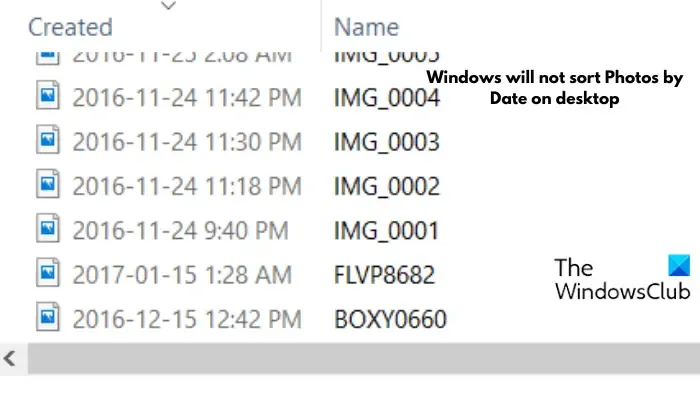
Jeśli system Windows nie sortuje zdjęć według daty, sprawdź, czy jedna z poniższych sugestii Ci nie pomoże:
1] Zresetuj Zdjęcia Microsoft
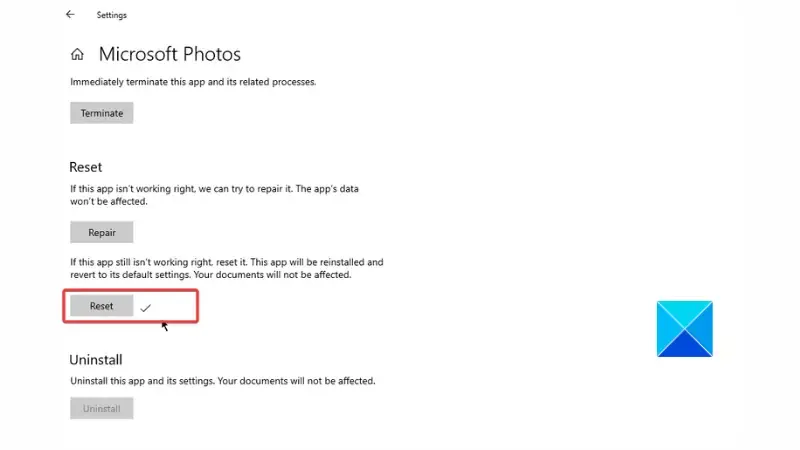
Postępuj zgodnie z paskami opisanymi poniżej, aby zresetować aplikację Zdjęcia:
- Naciśnij klawisz Windows + I , aby otworzyć Ustawienia , a następnie przejdź do Aplikacje .
- Przejrzyj listę zdjęć Microsoft i kliknij ją.
- Kliknij Opcje zaawansowane .
- Przewiń stronę w dół, aby znaleźć przycisk Resetuj i kliknij go.
- Kliknij Resetuj , aby potwierdzić akcję.
- Uruchom ponownie komputer.
2] Zaktualizuj Zdjęcia Microsoft
Aktualizacja aplikacji może również pomóc w rozwiązaniu problemu. Wykonaj kroki opisane poniżej:
- Otwórz menu Start i wpisz „ Microsoft Store ”, a następnie kliknij aplikację Microsoft Store wyświetlaną jako najlepszy wynik dopasowania.
- Kliknij opcję Biblioteka po lewej stronie ekranu.
- Jeśli dostępna jest aktualizacja, w obszarze Aktualizacje i pliki do pobrania zobaczysz aplikację Microsoft Photos .
- Zainstaluj aktualizację i uruchom ponownie komputer po zakończeniu aktualizacji.
Jak uporządkować zdjęcia w systemie Windows?
Aplikacja Zdjęcia jest dostępna w systemie Windows 11/10 i umożliwia porządkowanie zdjęć w albumach. Aplikacja to bogate środowisko multimedialne, które pozwala zrobić więcej z plikami graficznymi i filmami. Aby uzyskać lepsze wrażenia, powinieneś sprawdzić najnowszą aktualizację.
Co zastąpiło Galerię fotografii systemu Windows?
Galeria fotografii systemu Windows, wcześniej znana jako Windows Live Photo, to organizator obrazów, edytor zdjęć i aplikacja do udostępniania zdjęć, która została wycofana w 2017 roku i zastąpiona aplikacją Microsoft Photos. Zdjęcia Microsoft w systemie Windows 11/10 znajdziesz w sklepie Microsoft Store.



Dodaj komentarz